前言
jenkins是CI/CD中部署时候一个重要工具,今天给大家分享一下Jenkins在ubuntu的安装,后面附有window安装链接。
作者:良知犹存
转载授权以及围观:欢迎关注微信公众号:羽林君
或者添加作者个人微信:become_me
jenkins 介绍
Jenkins是开源软件项目,基于Java开发的持续集成工具,用于监控持续重复的工作,旨在提供一个开放易用的软件平台,使软件的持续集成变成可能。
Jenkins的功能
Jenkins的主要功能是将项目中重复执行的工作自动化的执行。如软件的建造(构建)和在配置文件下设置的job。具体功能大概有:
-
1.软件的持续构建和测试,Jenkins提供了一个系统,使开发人员可以很容易的将改变集成到工程中。自动化的,持续的构建有利于提高开发效率。
-
2.监视job的执行,如下图所示,job可以实现很多的功能,Jenkins可以对这些项目进行显示,让用户更清楚的注意到这些损毁的job。(具体情况后文中介绍)
-
3.项目源代码修改的检测,jenkins能够从项目的Subversion/CVS生成最近修改的集合列表,且不会增加Subversion/CVS Repository的负载。
-
4.分布式构建,Jenkins可以将工程构建到多台机器,更好地利用硬件资源,节省时间。
其他,Jenkins代码开源,用户可以自己编写插件。所以jenkins可以实现很多的功能。
jenkins ubuntu的安装
sudo apt update
sudo apt install openjdk-11-jdk
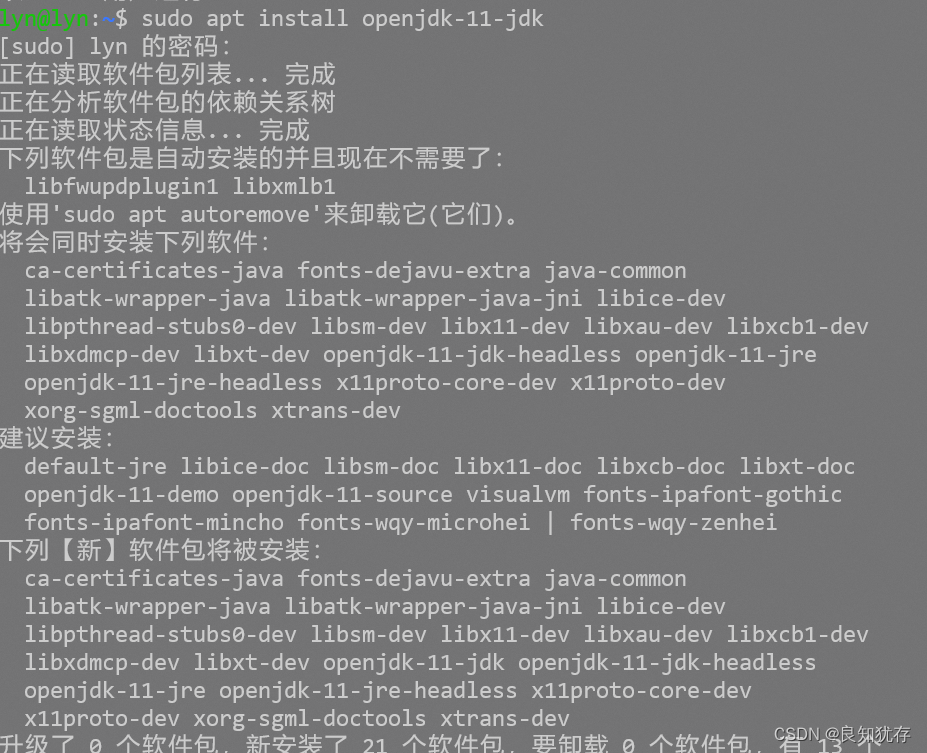
sudo sh -c 'echo deb http://pkg.jenkins.io/debian-stable binary/ > /etc/apt/sources.list.d/jenkins.list'
sudo apt update
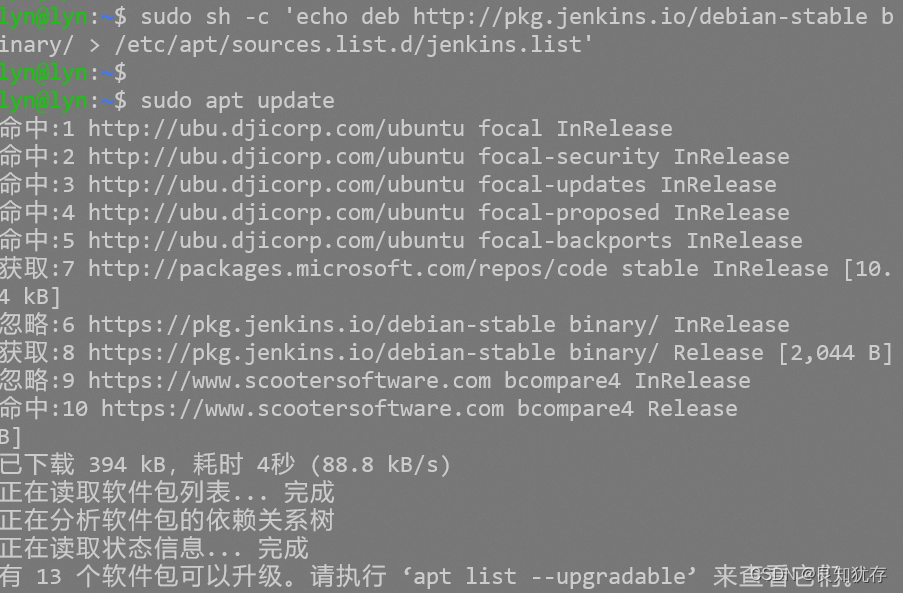
sudo apt install jenkins
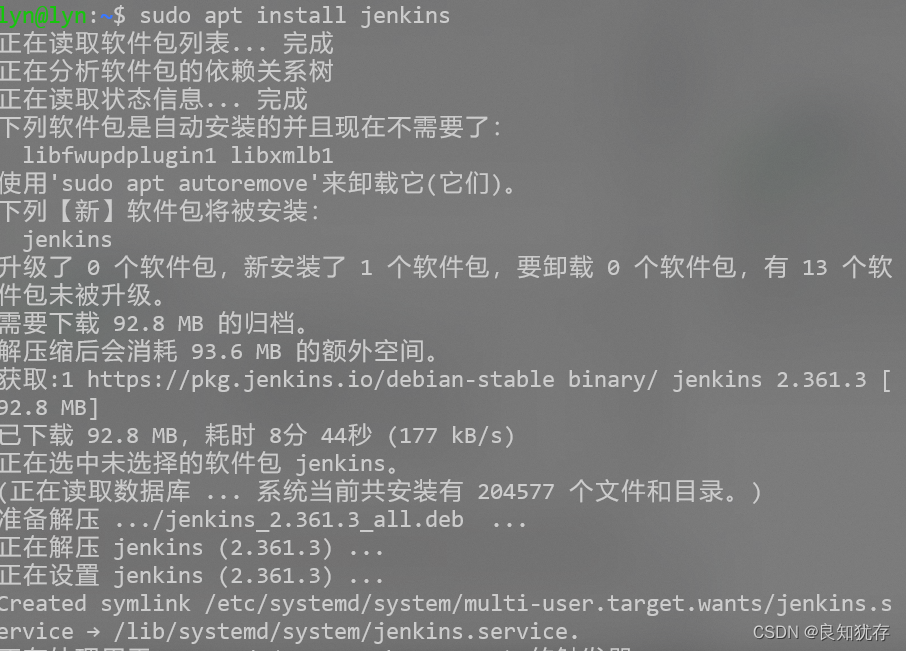
sudo systemctl status jenkins 查看运行状态 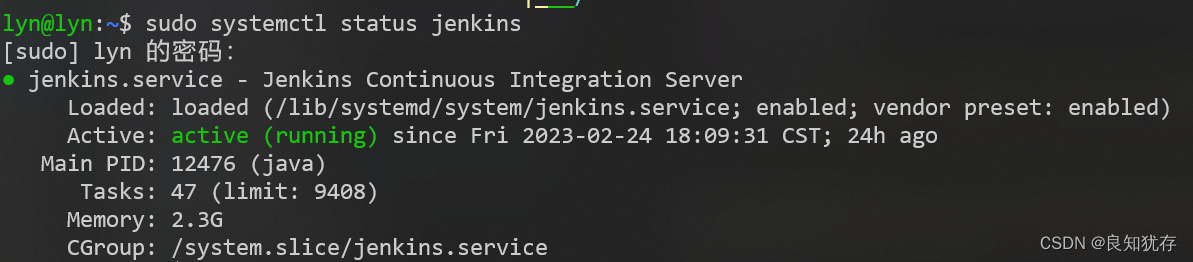 如果没有启动可以执行
如果没有启动可以执行sudo systemctl start jenkins,进行启动。 运行之后, 网页访问8080端口(如果无法访问,防火墙开启sudo ufw allow 8080 ),我的本地ip是192.168.33.128,所以我访问:http://192.168.33.128:8080/
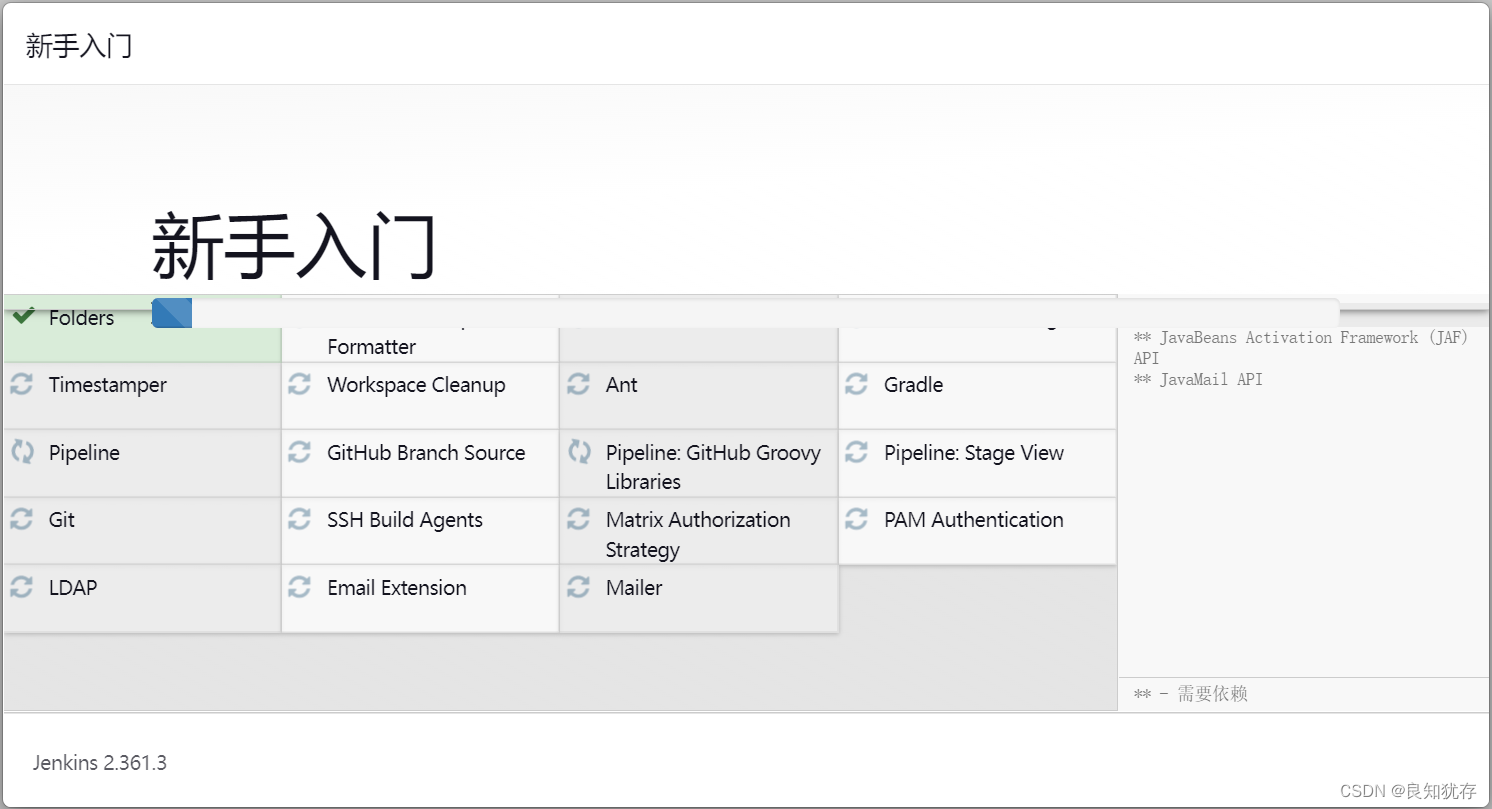
创建账号进行保存: 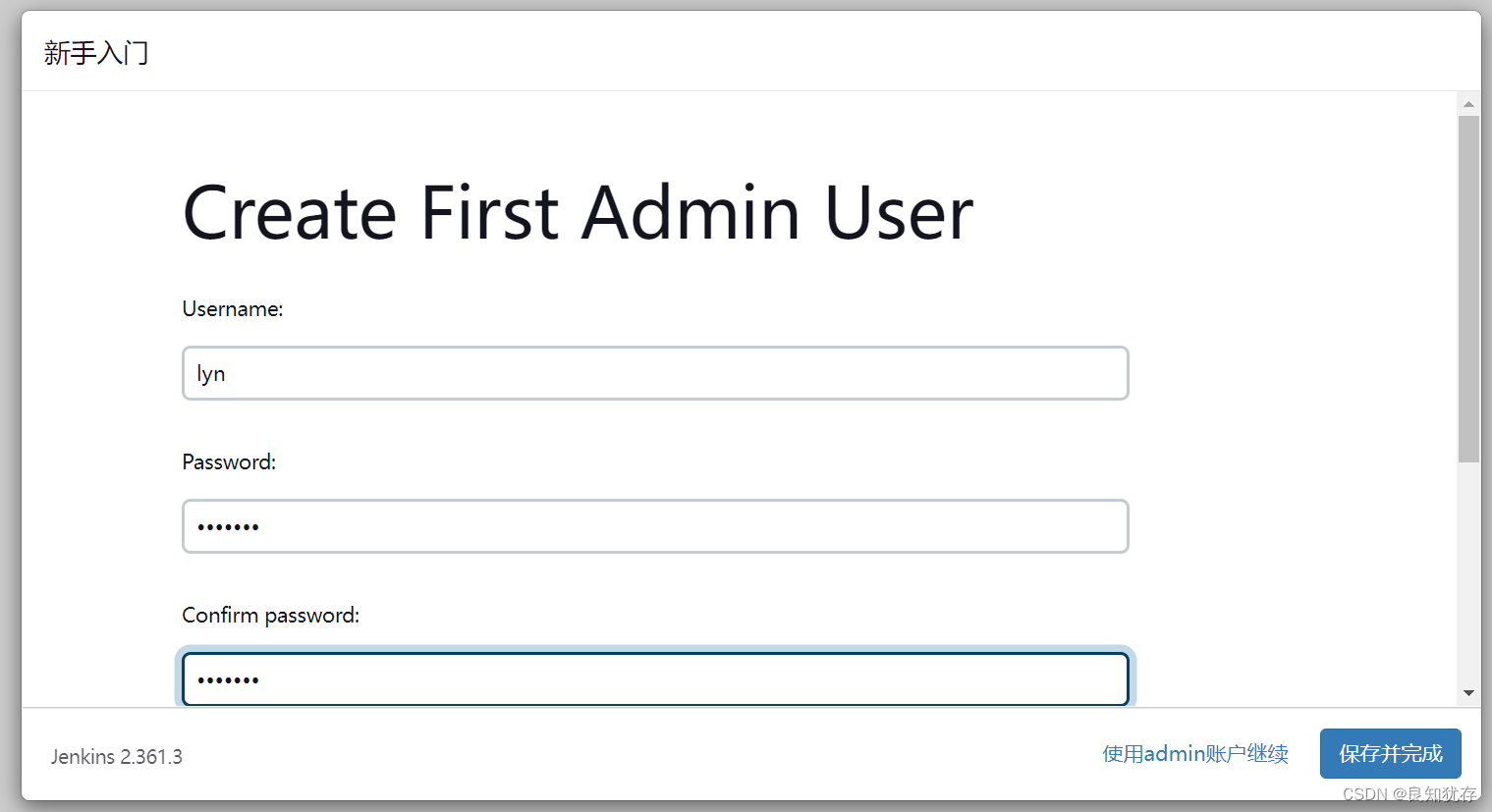
设置好端口:
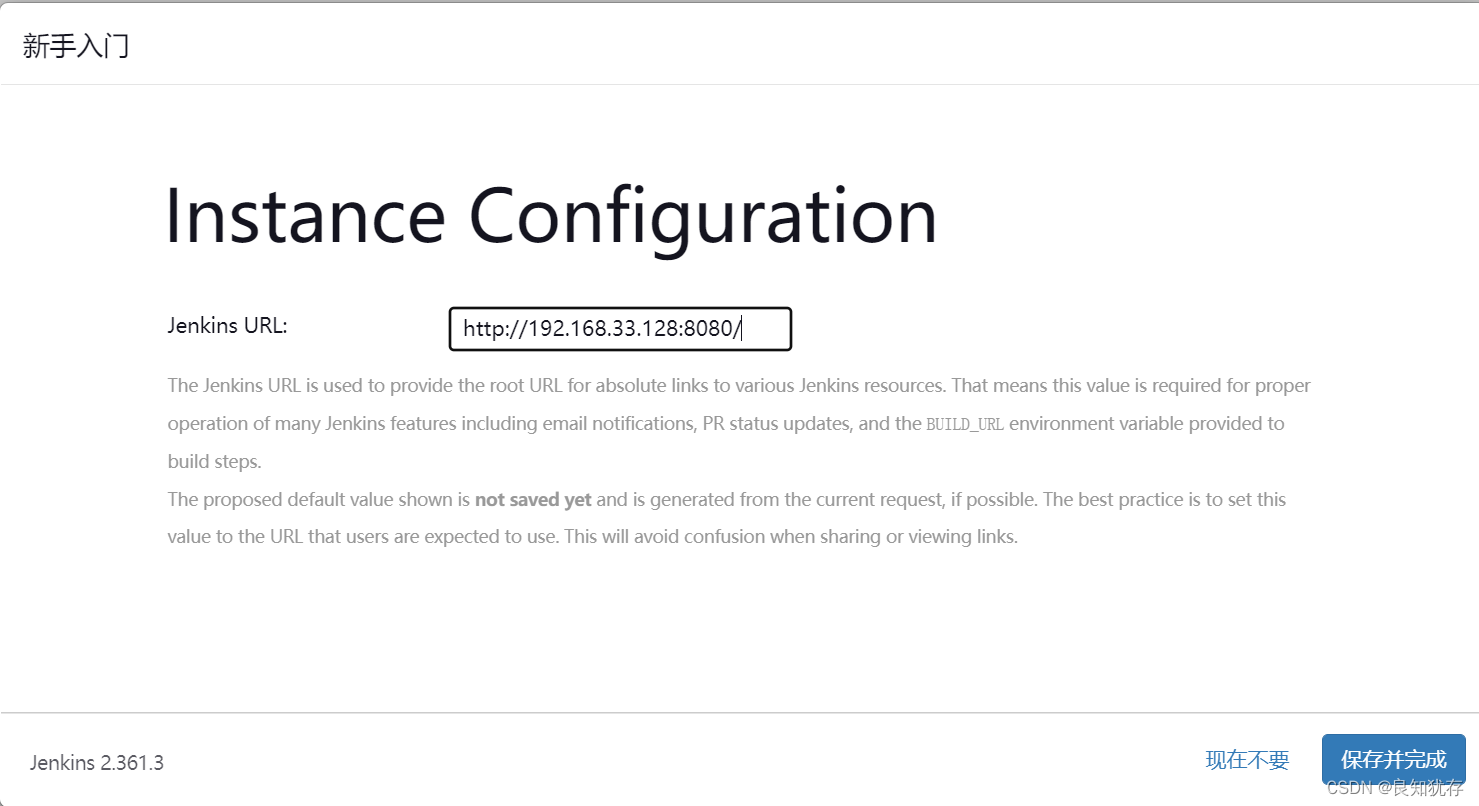
插件安装:
Manage Jenkins -> Manage Plugins 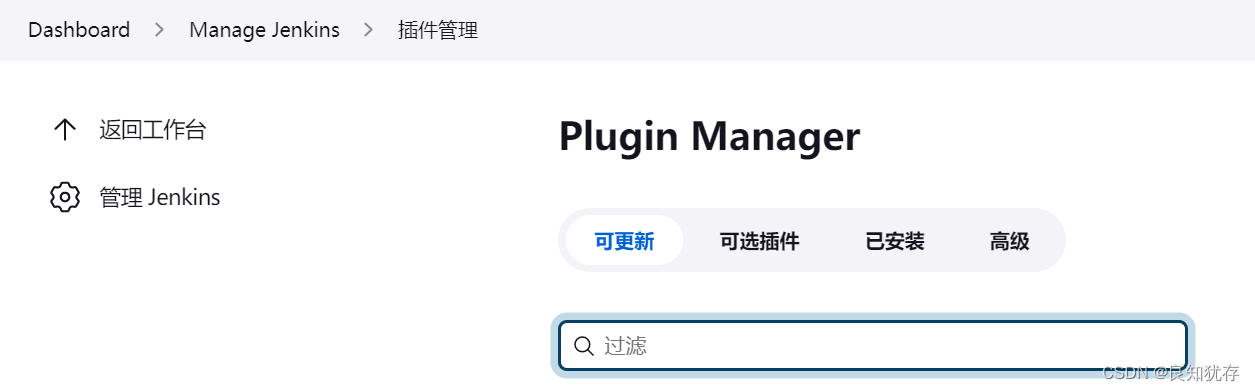 选择你需要的插件,例如gerrit相关插件:
选择你需要的插件,例如gerrit相关插件: 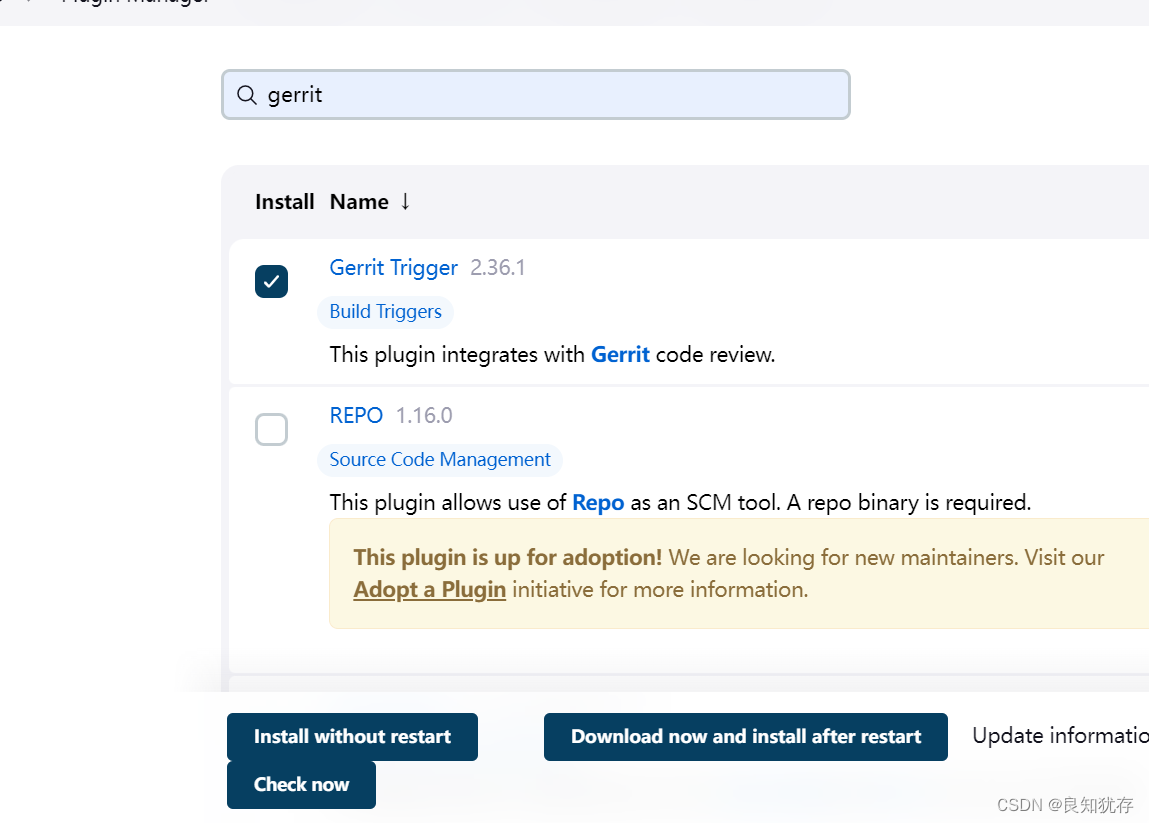 gerrit code review 下载示范:
gerrit code review 下载示范: 
选择此项: 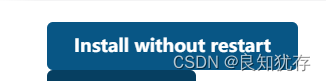 开始下载安装:
开始下载安装: 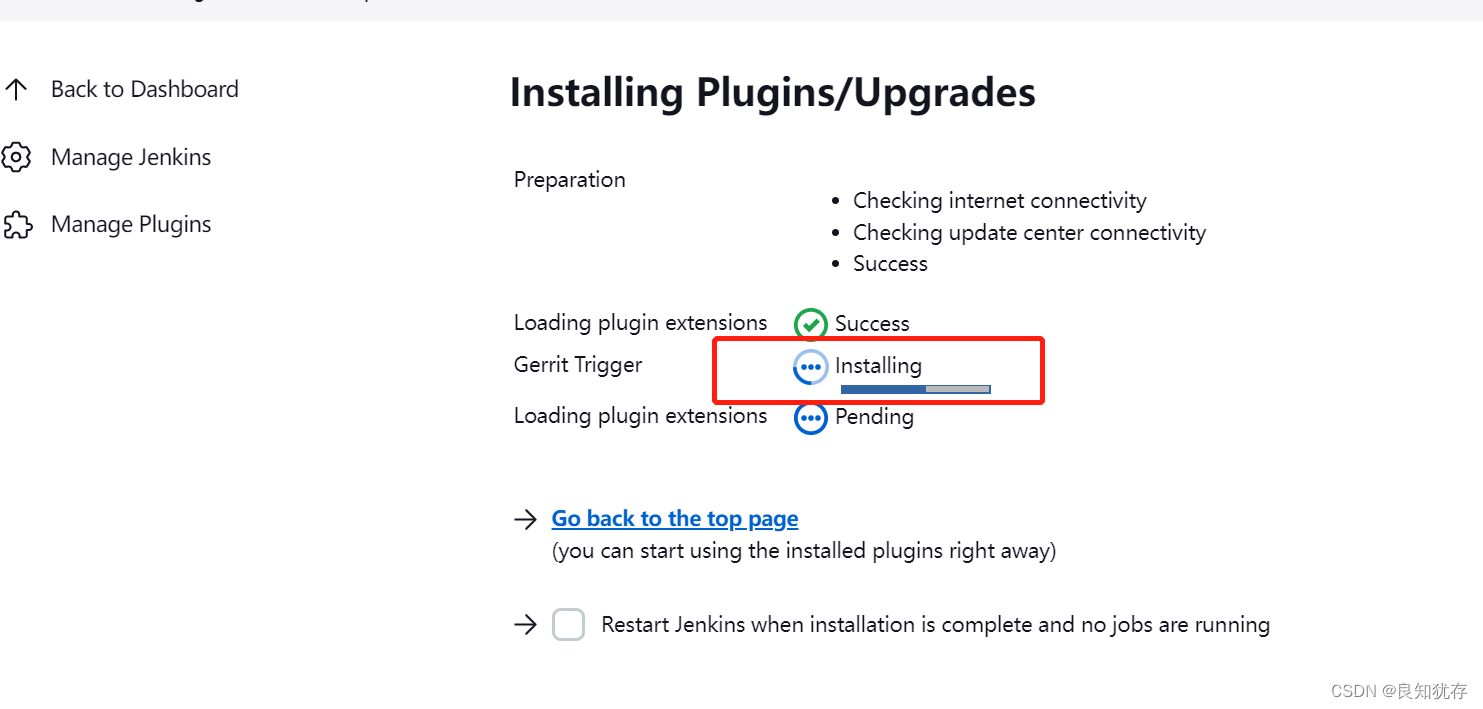
最后执行重启:http://192.168.33.128:8080/restart,后面增加restart命令,Jenkins就会重启 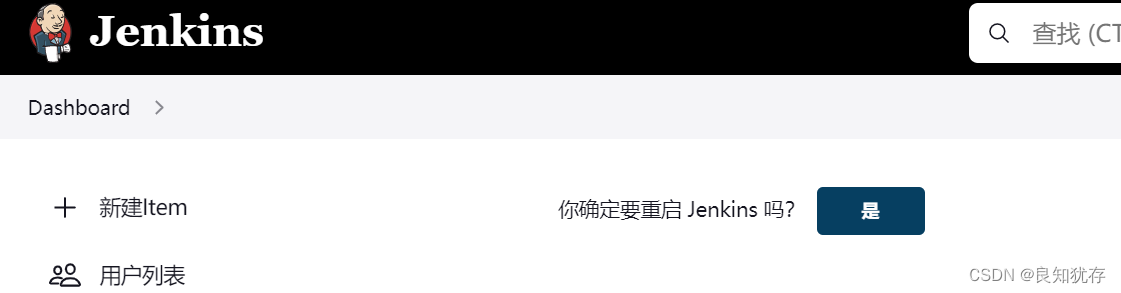 插件就可以使用了。
插件就可以使用了。
附录windows安装方式:https://www.cnblogs.com/dotnet261010/p/11495762.html
结语
这就是我在Jenkins基本操作的使用分享。如果大家有更好的想法,也欢迎大家加我好友交流分享哈。
作者:良知犹存,白天努力工作,晚上原创公号号主。公众号内容除了技术还有些人生感悟,一个认真输出内容的职场老司机,也是一个技术之外丰富生活的人,摄影、音乐 and 篮球。关注我,与我一起同行。
‧‧‧‧‧‧‧‧‧‧‧‧‧‧‧‧ END ‧‧‧‧‧‧‧‧‧‧‧‧‧‧‧‧
推荐阅读
【3】CPU中的程序是怎么运行起来的 必读
本公众号全部原创干货已整理成一个目录,回复[ 资源 ]即可获得。